क्या आपने विंडोज 10 स्टोर से कोई ऐप या गेम खरीदा है और अब गेम या ऐप को फिर से इंस्टॉल करना चाहते हैं? क्या आप विंडोज 10 को फिर से इंस्टॉल करने के बाद खरीदे गए ऐप या गेम को फिर से इंस्टॉल करना चाहते हैं? एक खरीदे गए ऐप या गेम को फिर से इंस्टॉल करके मरम्मत करना चाहते हैं? इस गाइड में, हम देखेंगे कि विंडोज़ स्टोर से खरीदे गए ऐप और गेम को कैसे देखें और विंडोज 10 में उन्हें फिर से इंस्टॉल करें।
विंडोज़ स्टोर से खरीदे गए और इंस्टॉल किए गए ऐप खोजना काफी आसान है। क्योंकि विंडोज़ स्टोर आपके Microsoft खाते में सभी खरीदे गए ऐप्स और गेम के इतिहास को सहेजता है, आप स्टोर से नेविगेट कर सकते हैं और स्टोर से सभी खरीदी गई वस्तुओं को देखने के लिए Microsoft खाते के साथ साइन इन कर सकते हैं।

यदि आपने क्रेडिट कार्ड, डेबिट कार्ड, मोबाइल फोन बैलेंस या बिल या किसी अन्य भुगतान विधि का उपयोग करके ऐप और गेम खरीदे हैं, तो आप विंडोज 10 में गेम या ऐप को फिर से डाउनलोड करने और पुनः इंस्टॉल करने के लिए नीचे दिए गए निर्देशों का पालन कर सकते हैं।
विंडोज 10 में विंडोज स्टोर से खरीदे गए ऐप्स और गेम्स को फिर से इंस्टॉल करें
चरण 1: किसी ऐप को फिर से इंस्टॉल करने के लिए, आपको सबसे पहले अपने पीसी से ऐप को अनइंस्टॉल करना होगा। आप इस कदम को छोड़ सकते हैं कि आपने पहले ही ऐप को अनइंस्टॉल कर दिया है या यदि आप ऐप को विंडोज 10 की साफ इंस्टाल पर इंस्टॉल कर रहे हैं।
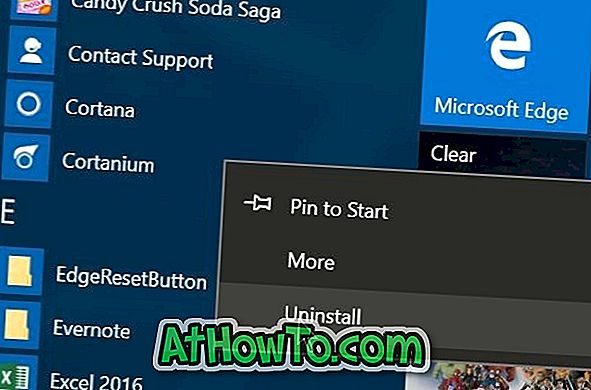
किसी ऐप को अनइंस्टॉल करने के लिए, स्टार्ट मेनू खोलें, उस ऐप पर जाएँ जिसे आप अनइंस्टॉल करना चाहते हैं, ऐप पर राइट-क्लिक करें और फिर अनइंस्टॉल विकल्प पर क्लिक करें । जब आप पुष्टिकरण संवाद देखते हैं तो ठीक बटन पर क्लिक करें। आप विंडोज 10 में ऐप्स को अनइंस्टॉल करने के लिए CCleaner का भी उपयोग कर सकते हैं।
चरण 2: विंडोज स्टोर ऐप खोलें। स्टोर ऐप को स्टार्ट मेन्यू या टास्कबार सर्च बॉक्स में स्टोर करके और फिर एंटर की दबाकर लॉन्च किया जा सकता है।
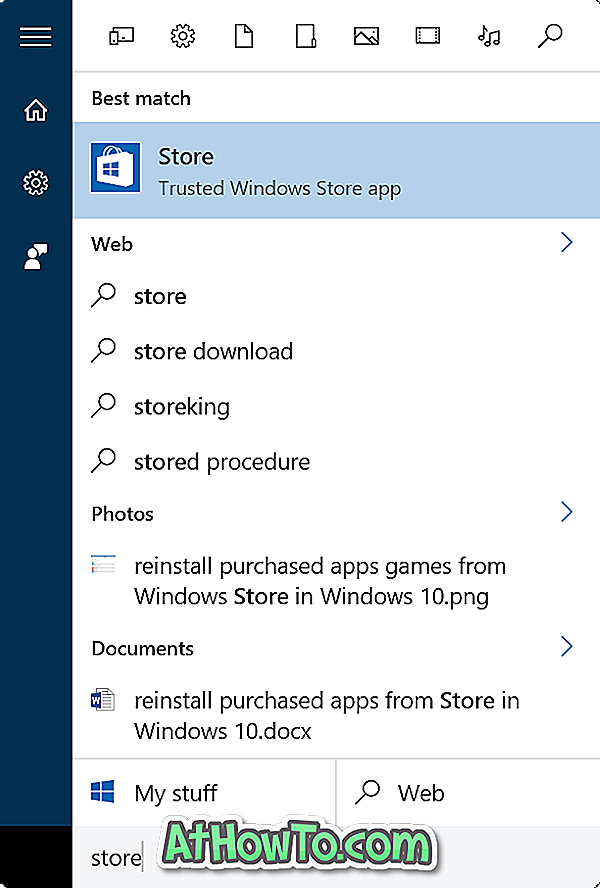
चरण 3: स्टोर ऐप लॉन्च होने के बाद, खोज बॉक्स के बगल में स्थित उपयोगकर्ता आइकन पर क्लिक करें। यदि आपने पहले ही विंडोज स्टोर में प्रवेश कर लिया है, तो आपको इसके बजाय खोज के बगल में अपना Microsoft खाता चित्र दिखाई देगा। यदि आपने पहले ही स्टोर में प्रवेश नहीं किया है, तो कृपया उपयोगकर्ता आइकन पर क्लिक करें और अपने Microsoft खाते का उपयोग करके स्टोर में प्रवेश करें।
ध्यान दें कि यदि आपके पास कई Microsoft खाते हैं, तो कृपया उस खाते से साइन इन करना सुनिश्चित करें जिसे आपने पहले उस ऐप को खरीदने के लिए उपयोग किया था जिसे आप पुनर्स्थापित करना चाहते हैं।
उपयोगकर्ता आइकन या खाता चित्र पर क्लिक करें और फिर मेरी लाइब्रेरी पर क्लिक करें।
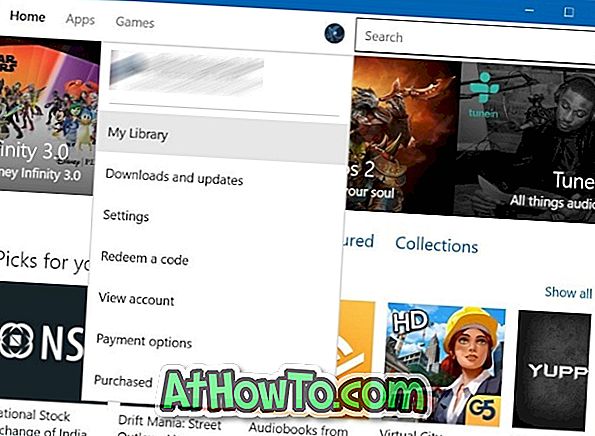
चरण 4: माई लाइब्रेरी पेज पर, आप हाल ही में खरीदे गए ऐप और गेम को स्टोर से देख सकते हैं। सभी एप्लिकेशन और गेम देखने के लिए, सभी लिंक दिखाएँ पर क्लिक करें।
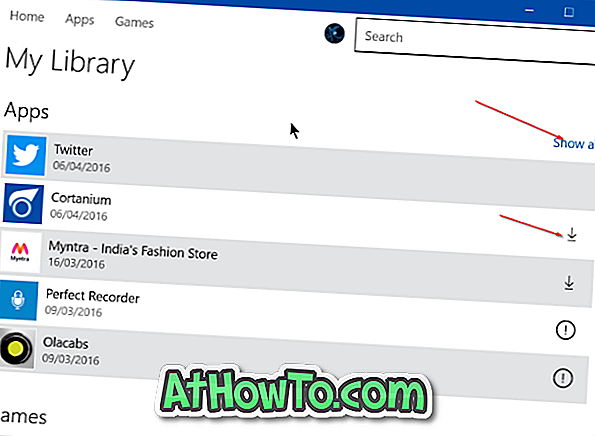
पहले से खरीदे गए ऐप को इंस्टॉल करने के लिए, ऐप नाम के आगे डाउनलोड आइकन पर क्लिक करें (यह ऐप पेज खोलेगा) जिसे आप इंस्टॉल / रीस्टोर करना चाहते हैं और फिर ऐप डाउनलोड और इंस्टॉल करने के लिए इंस्टॉल बटन पर क्लिक करें।
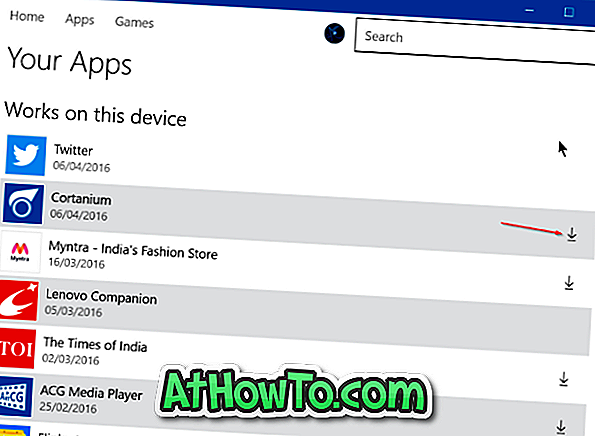
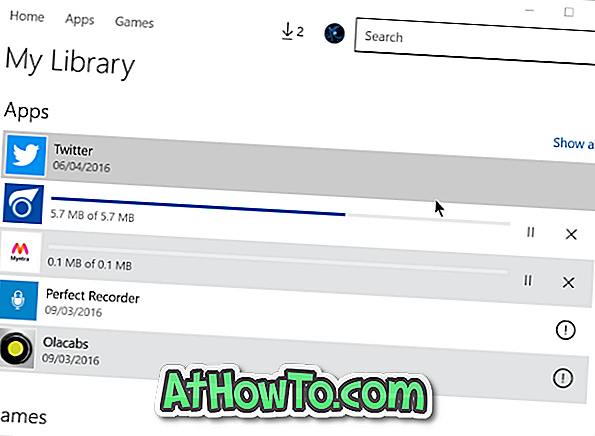
ध्यान दें कि डाउनलोड आइकन उन ऐप्स के बगल में नहीं दिखाई देगा जो आपके पीसी पर पहले से इंस्टॉल हैं।














